Fixa Instagram Story-höjdpunkter som försvinner eller raderas
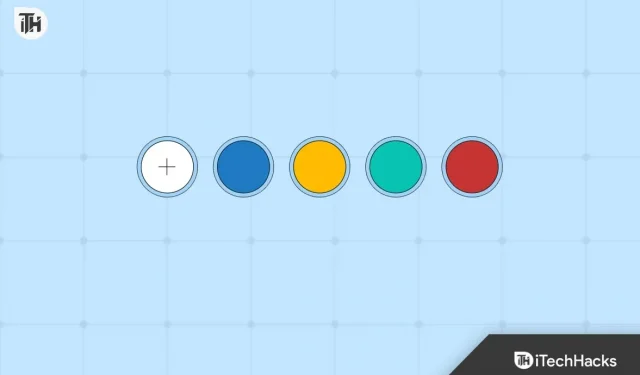
Du kan lägga till Instagram-berättelser som försvinner efter 24 timmar. De berättelser du väljer att behålla permanent på din profil kallas dock för höjdpunkter. Du kan spara viktiga berättelser som berättelsehöjdpunkter som du inte vill försvinna efter 24 timmar och andra kan se dem när de besöker din profil.
På senare tid har många användare rapporterat att deras Instagram-höjdpunkter fortsätter att försvinna eller tas bort. Om du stöter på samma problem på ditt Instagram-konto hjälper den här artikeln dig.
Fixa Instagram Story-höjdpunkter som försvinner eller raderas
I den här artikeln tar vi en titt på några av de mest effektiva metoderna för att fixa saknade eller raderade Instagram Story-höjdpunkter. I slutet av den här guiden kommer du att kunna återställa dina berättelsehöjdpunkter och spara dem för framtida visning.
Starta om Instagram
Det första du bör göra är att starta om Instagram-appen. Du kan stöta på det här problemet om det finns fel i Instagram-appen. För att göra detta, följ stegen nedan:
- Öppna skärmen Senaste appar på din enhet genom att svepa uppåt och hålla den från botten av skärmen.
- Svep nu Instagram-appen för att stänga den.
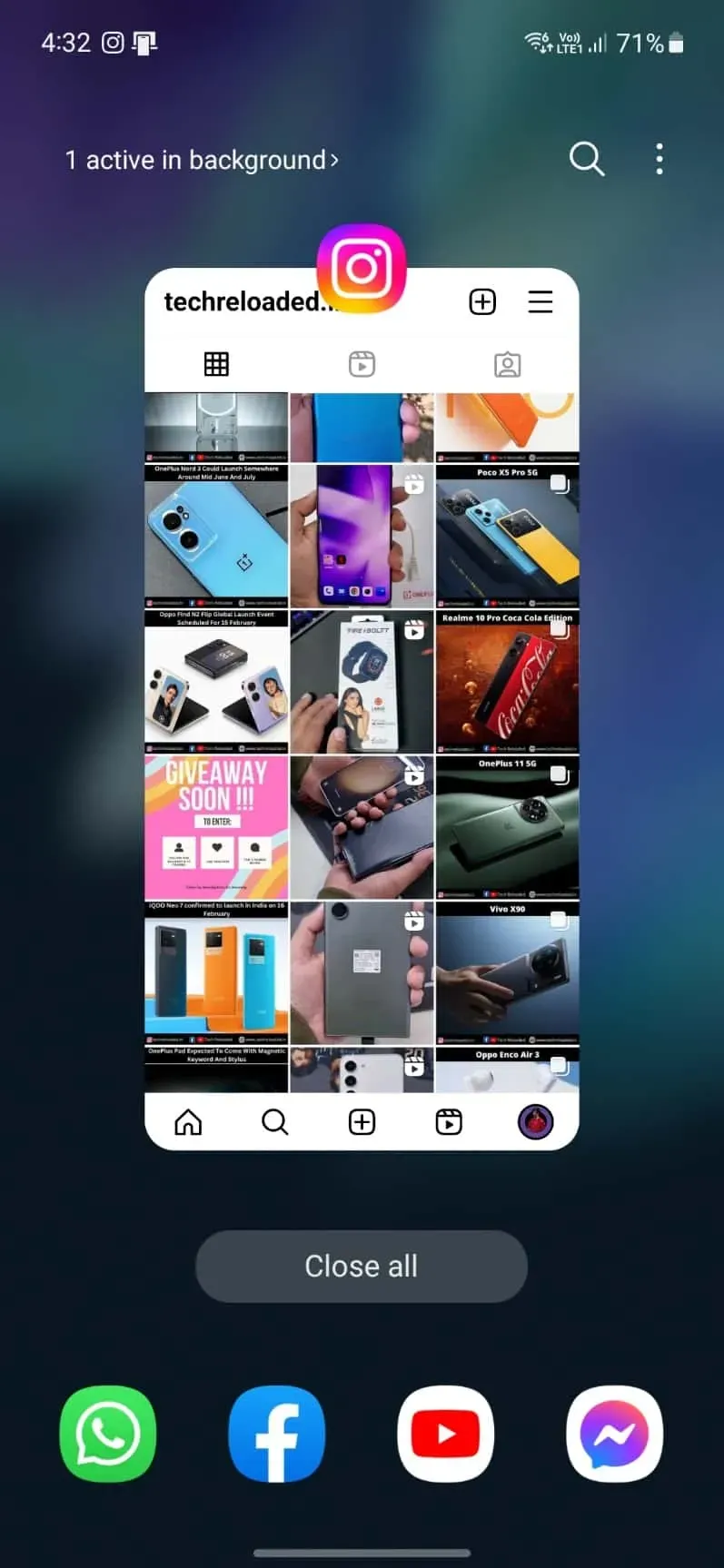
- Klicka på Instagram-appikonen på din telefon för att öppna den.
- Se om du fortfarande har problemet, och i så fall gå vidare till nästa steg i den här artikeln.
Logga in på ditt konto igen
En annan sak du kan göra är att logga ut från ditt Instagram-konto och sedan logga in igen. Följande är stegen för detta:
- Öppna Instagram-appen och tryck sedan på din kontoikon i det nedre vänstra hörnet.
- Klicka på menyikonen i det övre vänstra hörnet.
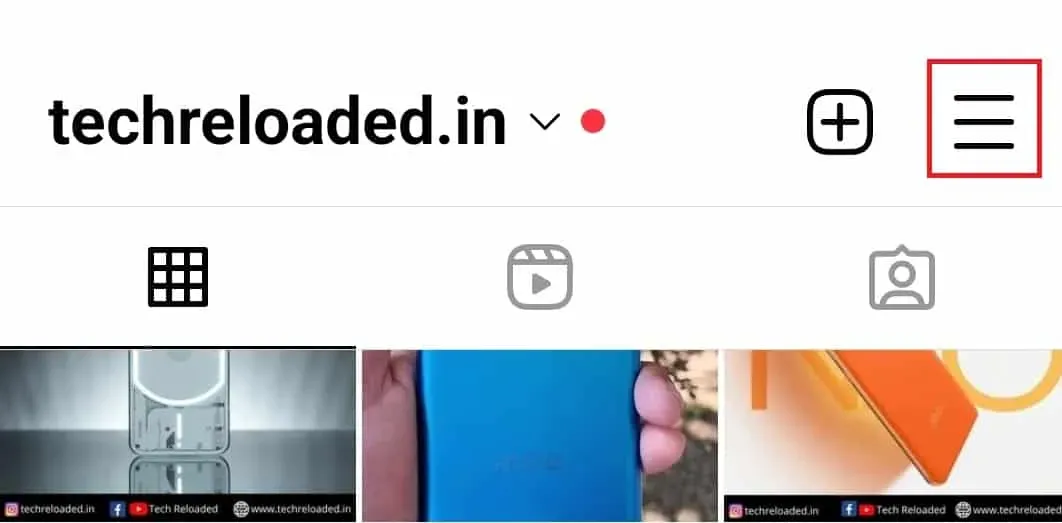
- Klicka nu på ”Inställningar” och ”Sekretess”.
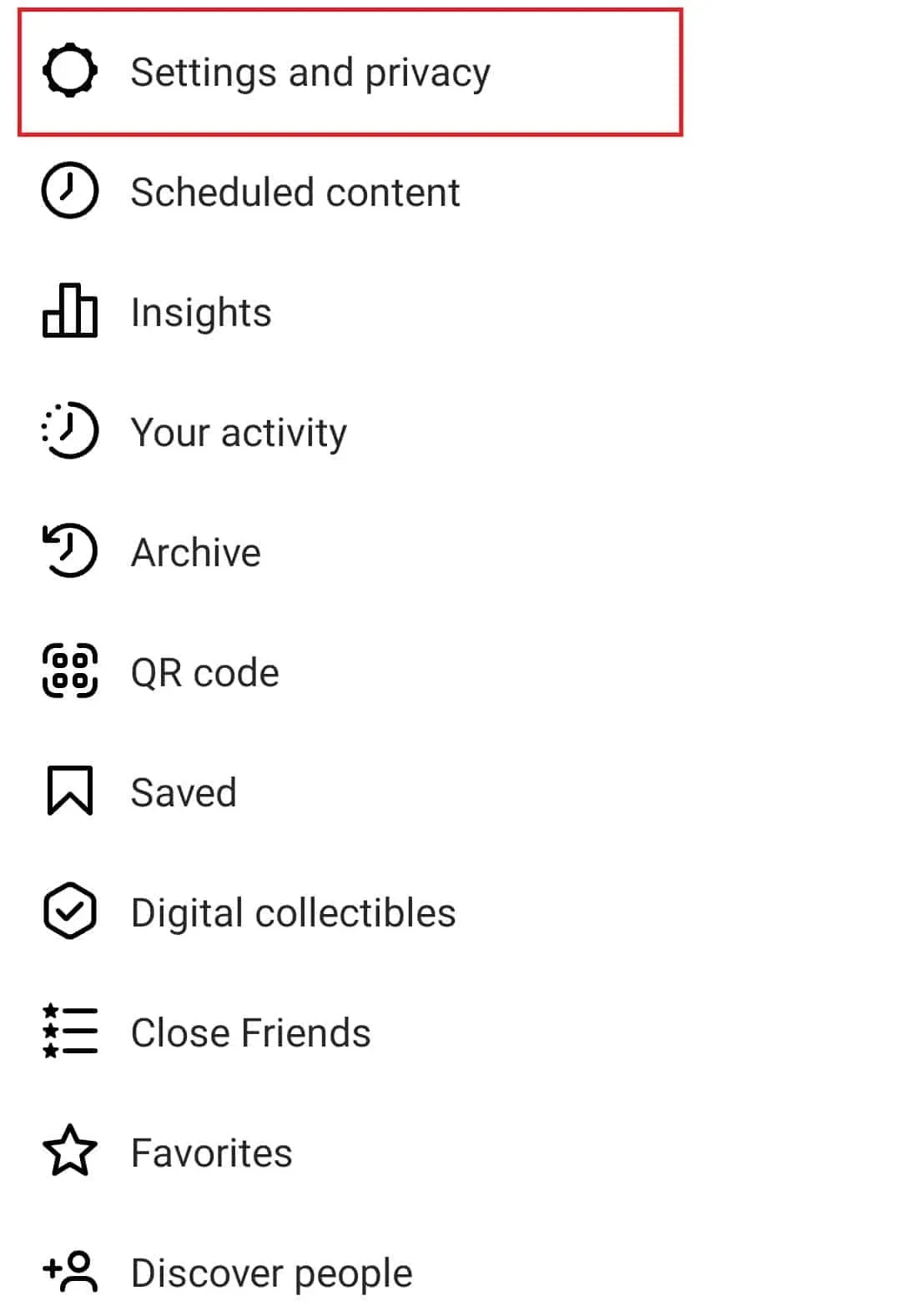
- Klicka nu på Logga ut för att logga ut från Instagram.
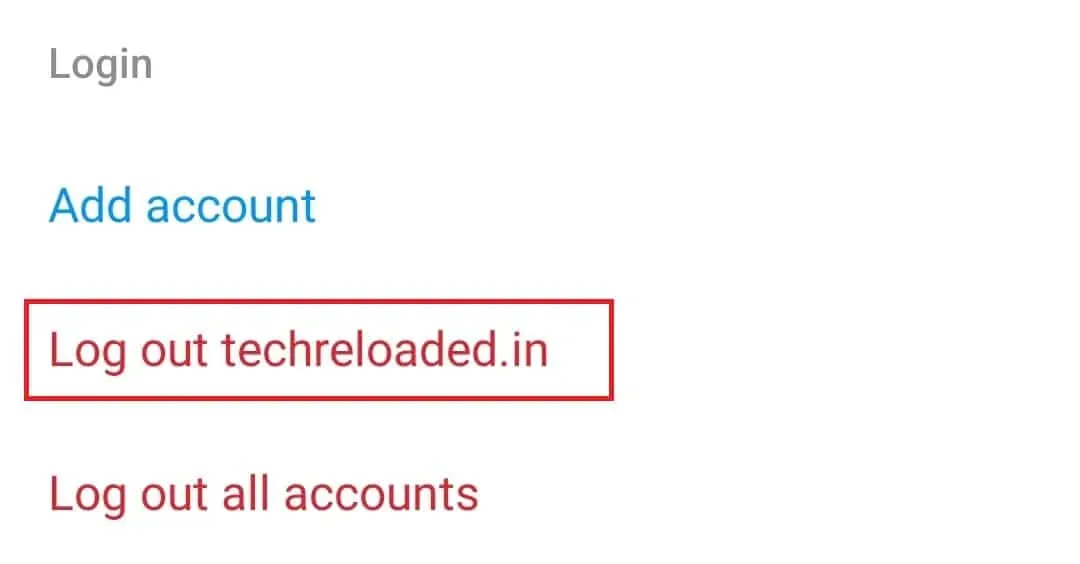
- Starta om Instagram-appen och du kommer att uppmanas att logga in på ditt konto igen.
- Logga in på ditt konto och kontrollera om du har samma problem.
Starta om telefonen
Det här problemet kan vara relaterat till program som körs i bakgrunden. Många tredjepartsprogram kan störa ditt arbete och orsaka sådana problem. Om du startar om din telefon stängs alla bakgrundsappar och processer och du bör inte stöta på det här problemet längre. Men om problemet fortfarande uppstår bör du gå vidare till nästa steg i den här artikeln.
Kontrollera din internethastighet
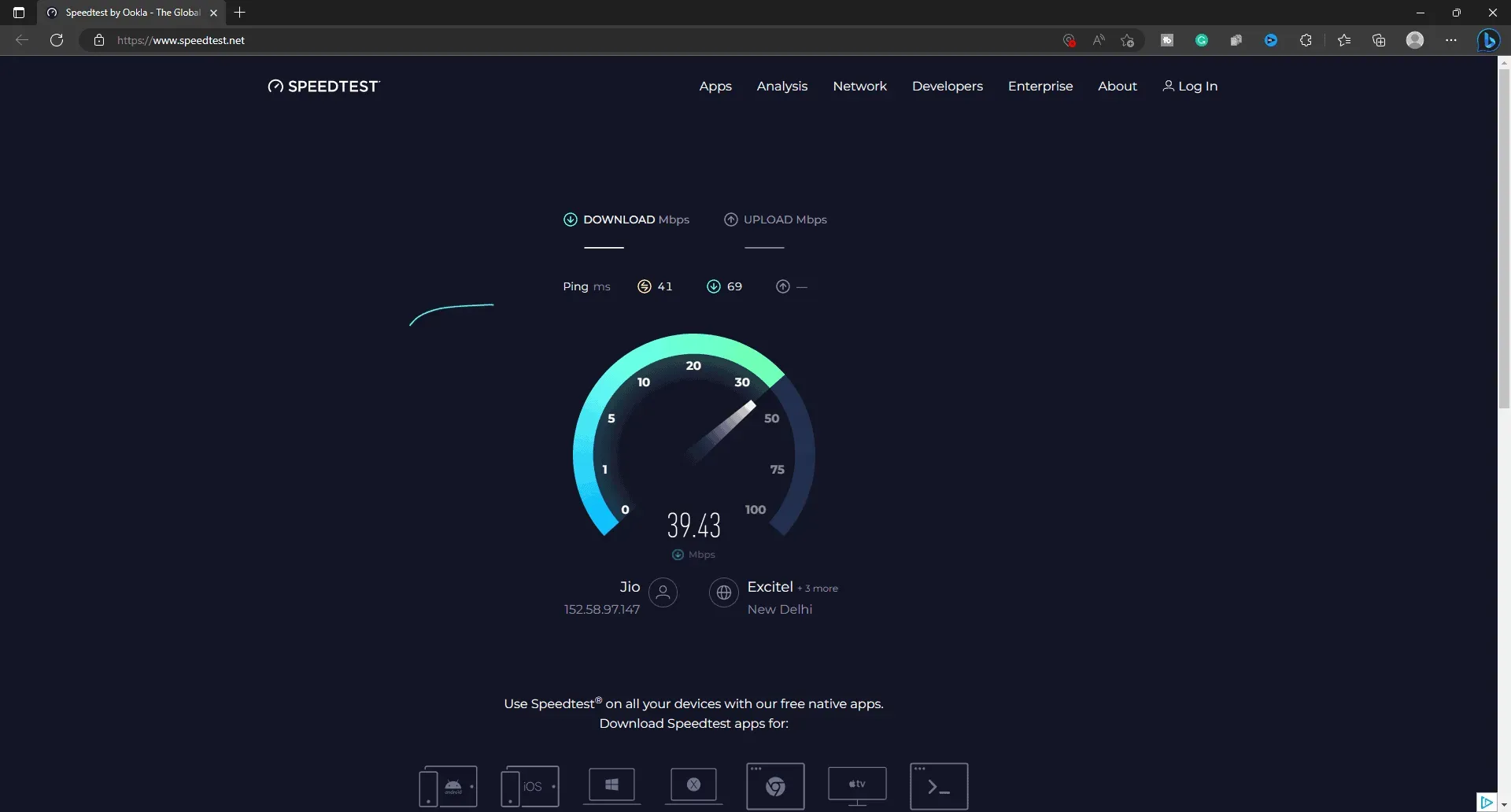
Du kan uppleva det här problemet om din internethastighet är låg. Du bör kontrollera din internetanslutning; om det är långsamt måste du eliminera det. Besök först den här artikeln och kör ett internethastighetstest. Om allt är bra med internethastigheten kan du gå vidare till nästa steg i den här artikeln. Men om du har långsamt internet kan du prova följande felsökningsmetoder:
- Stäng av mobildata och slå sedan på den igen efter några sekunder.
- Om det inte hjälper att stänga av och slå på mobildata, aktivera flygplansläget. Vänta några sekunder och stäng sedan av flygplansläget.
- Stäng alla program som körs i bakgrunden som kan använda ditt internet.
- Anslut till ett Wi-Fi-nätverk om mobildata fortfarande orsakar problemet. Se också till att ingen annan enhet ansluter till Wi-Fi än den enhet du kommer att använda Instagram på.
- Om du redan är ansluten till ett Wi-Fi-nätverk byter du till ett annat Wi-Fi-nätverk eller går tillbaka till mobildata.
Installera om Instagram
Du kan testa att installera om Instagram-appen för att åtgärda det här problemet. Detta kommer att åtgärda alla fel och krascher i Instagram-appen och bör lösa problemet du upplever. Följande är stegen för detta:
- Håll ned Instagram-appen och tryck sedan på knappen Avinstallera/ta bort . Bekräfta borttagningen av applikationen från din enhet.
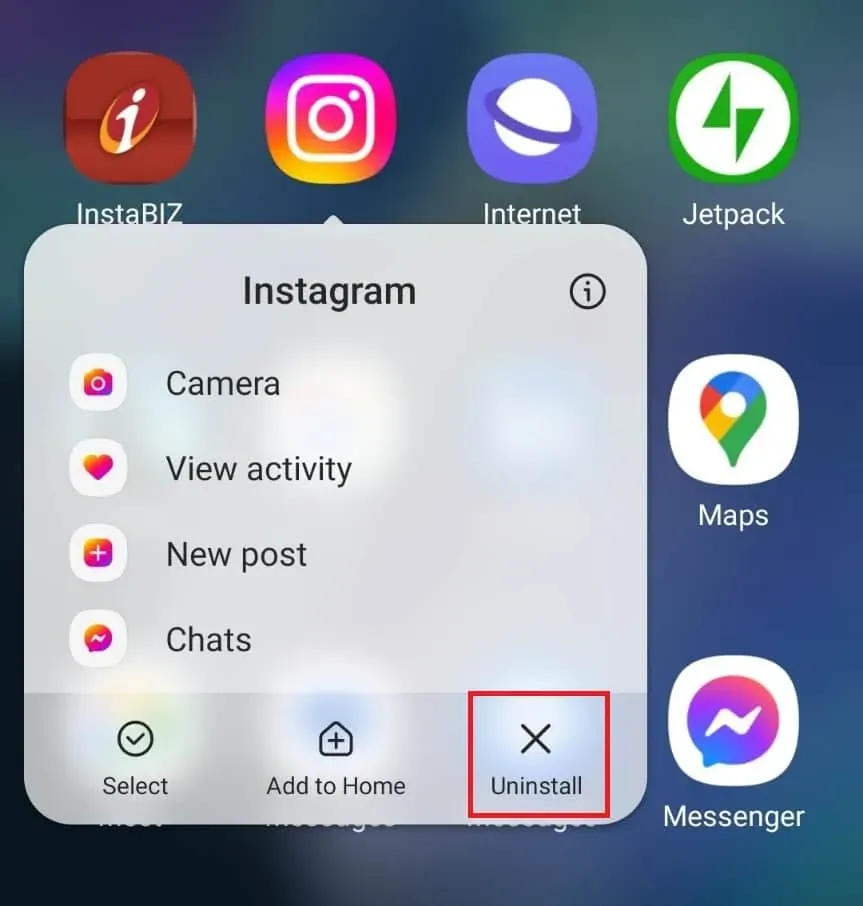
- Öppna nu Play Store eller App Store på din telefon.
- Hitta här Instagram och klicka på det första alternativet.
- Klicka på knappen Installera/Hämta för att installera Instagram på din enhet.
- Öppna Instagram efter installationen och logga in på ditt konto.
- Se om du fortfarande har problemet, och i så fall gå vidare till nästa steg i den här artikeln.
Kontakta supporten
Om ingen av ovanstående metoder hjälper kan du kontakta Instagram-support för detta. Du kan kontakta Instagrams support genom att följa dessa steg:
- Öppna Instagram-appen på din telefon och gå till din profil.
- Tryck på menyknappen högst upp och tryck sedan på Inställningar och sekretess.
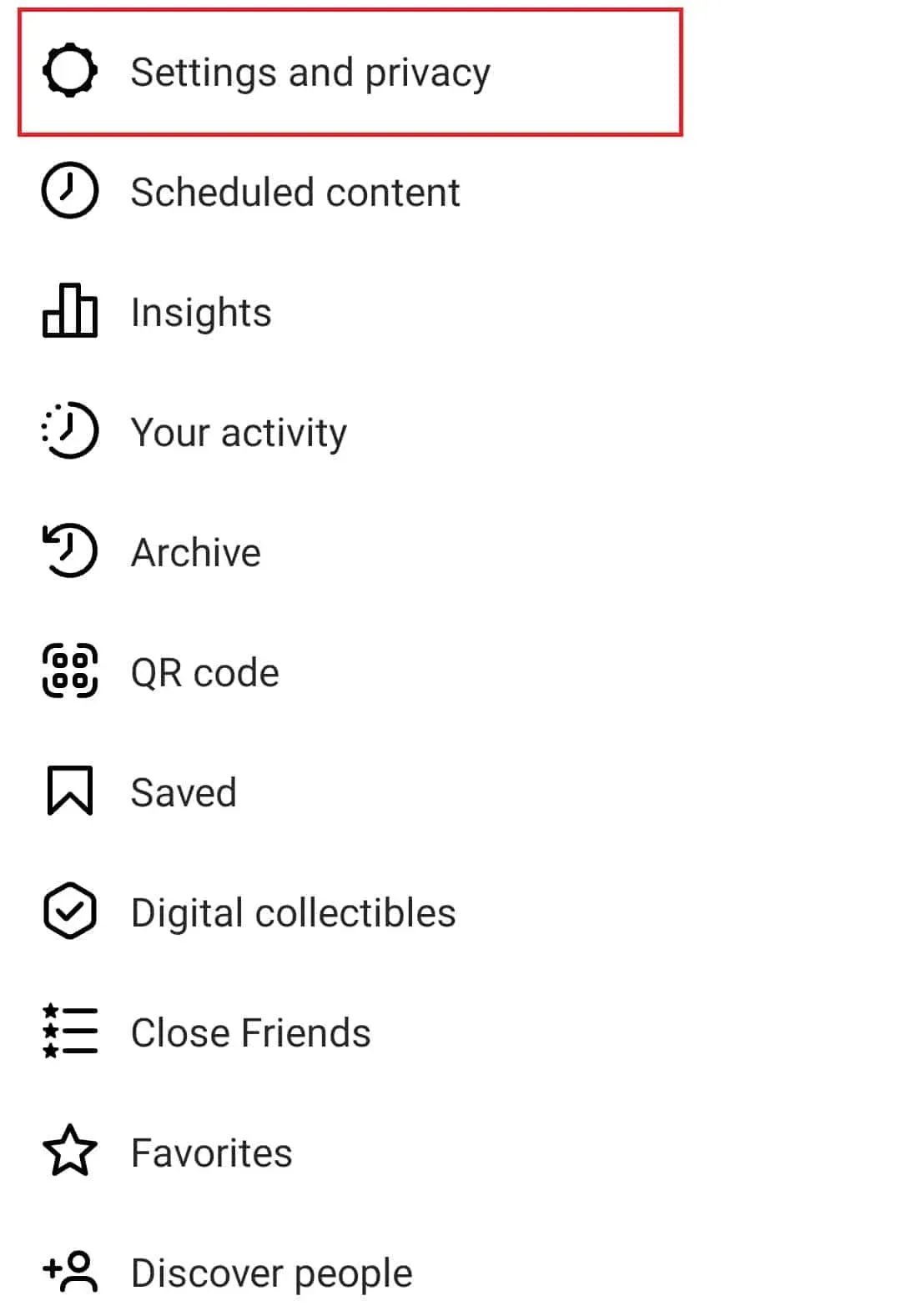
- Rulla ner till botten av sidan och klicka på Hjälp.
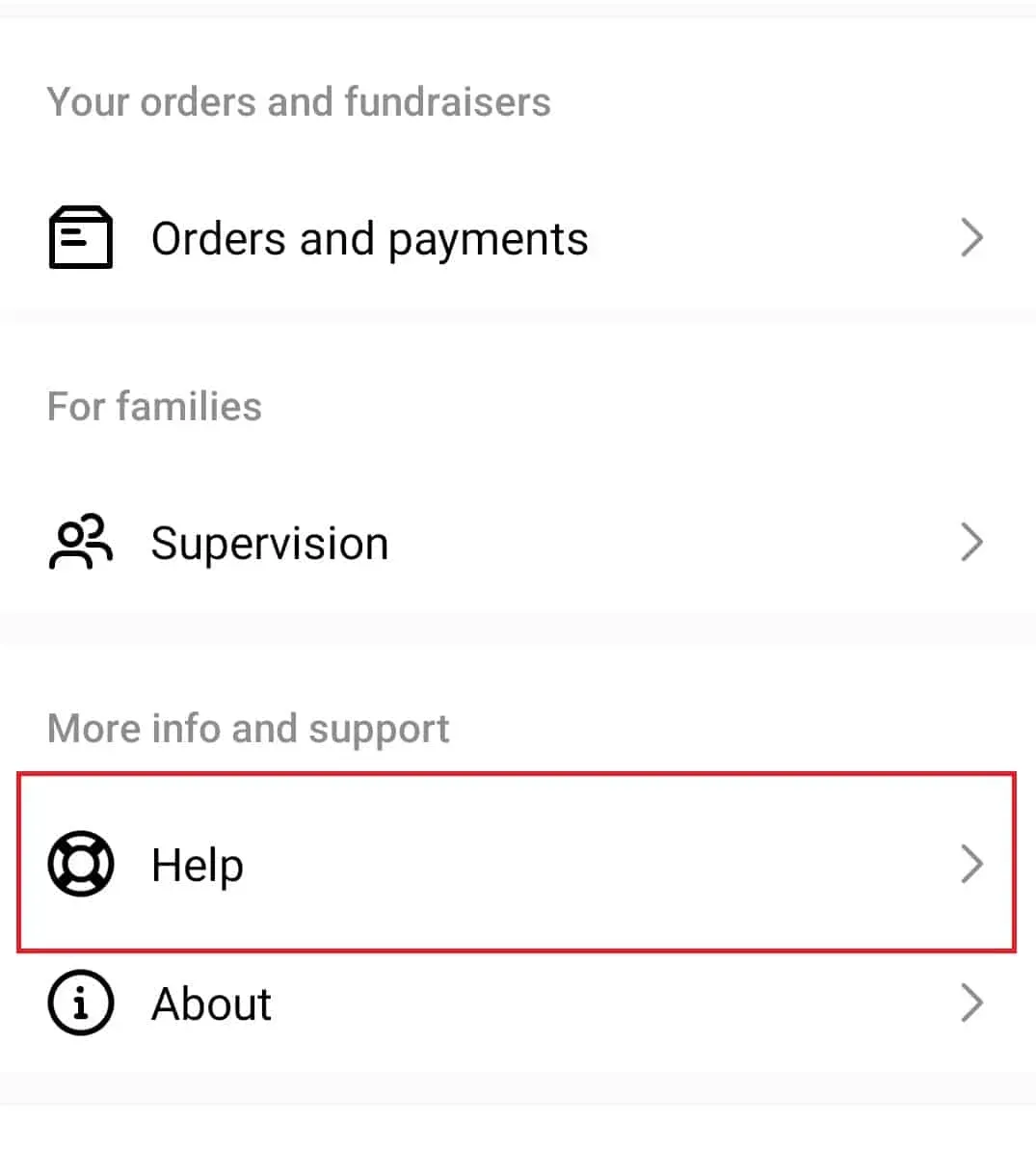
- Klicka här på alternativet ”Rapportera ett problem”.
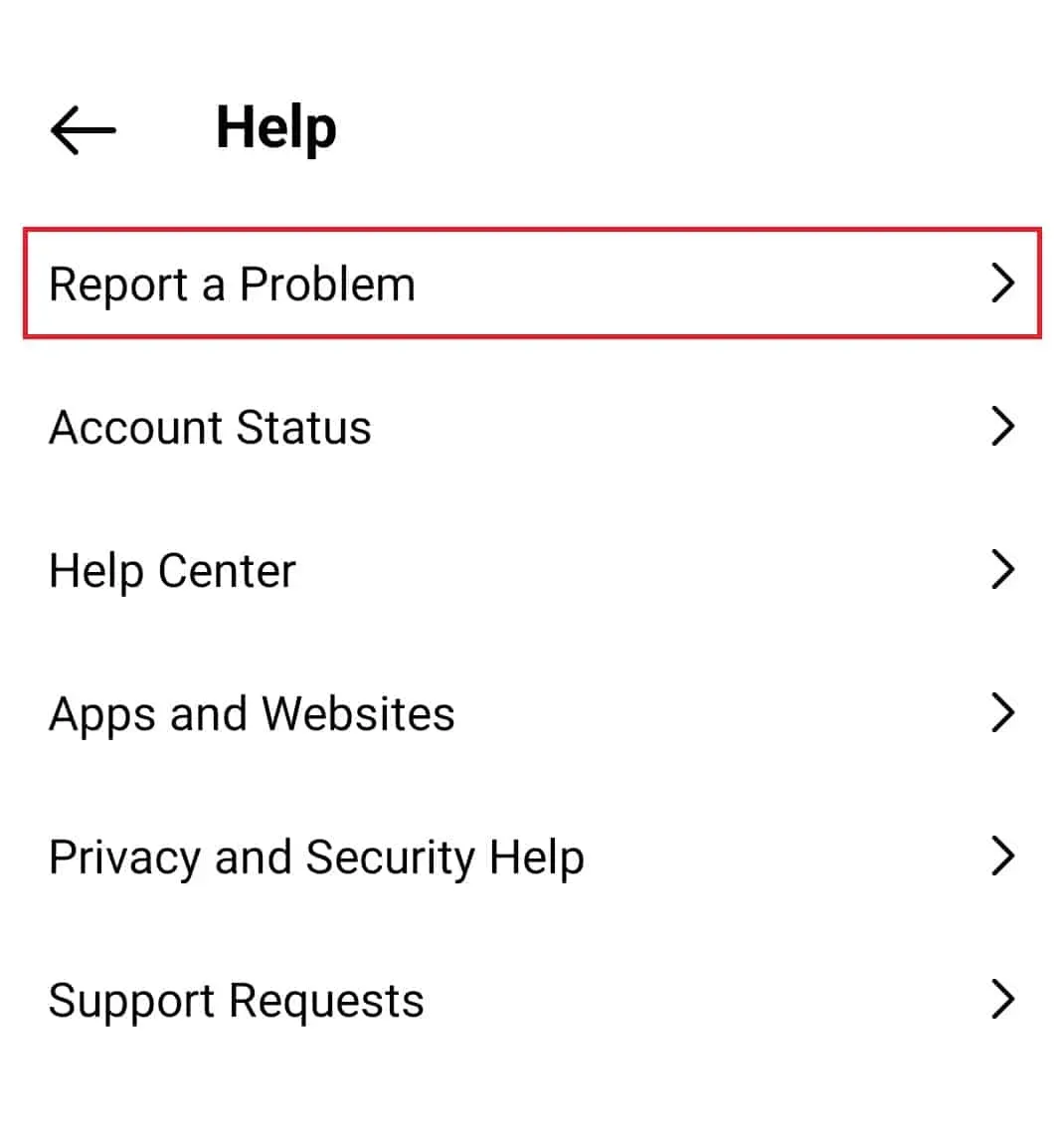
- Stäng av skaka telefonen för att rapportera ett problem och klicka sedan på knappen Rapportera ett problem.
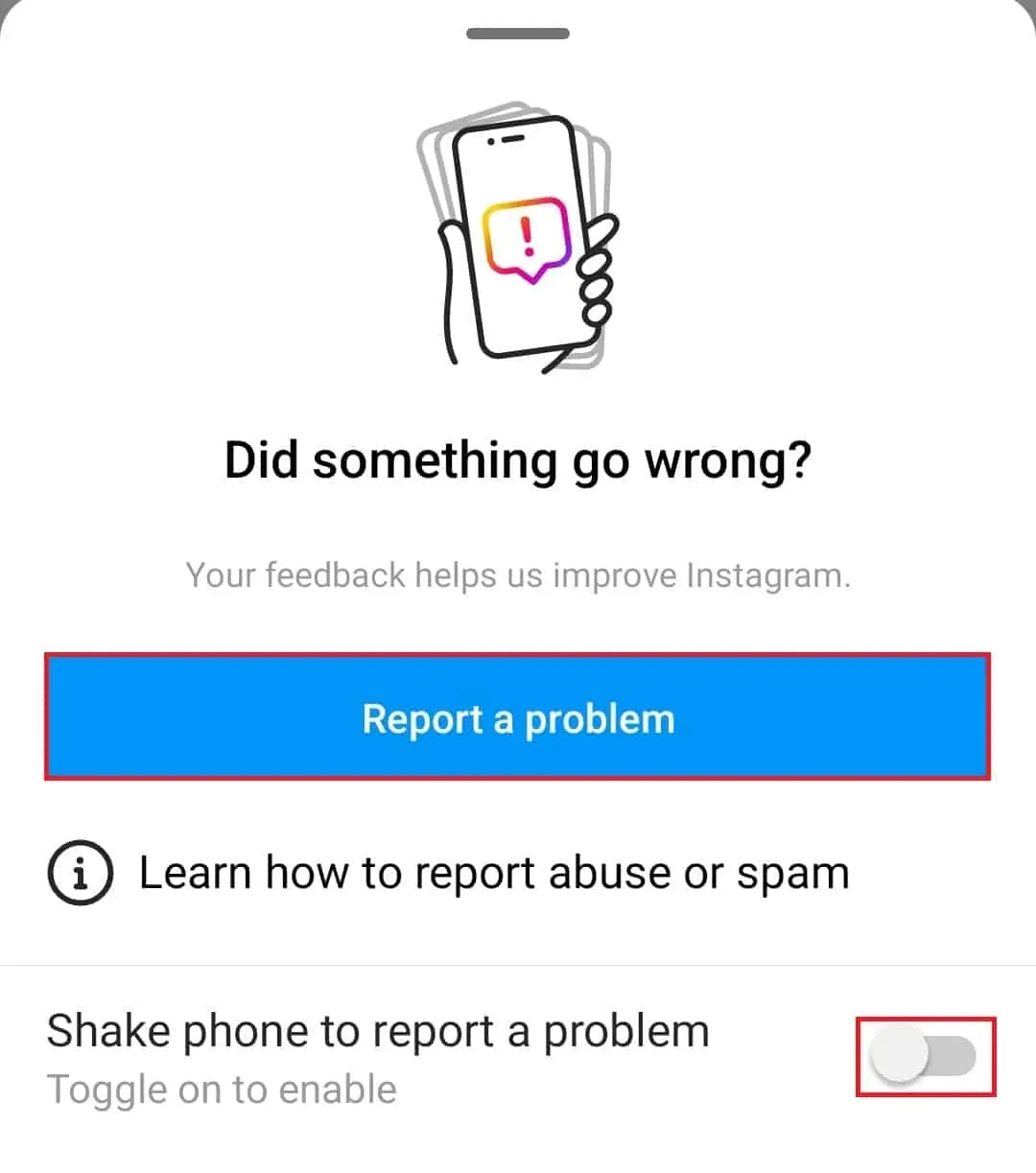
- Klicka sedan på knappen Slå på och fortsätt .
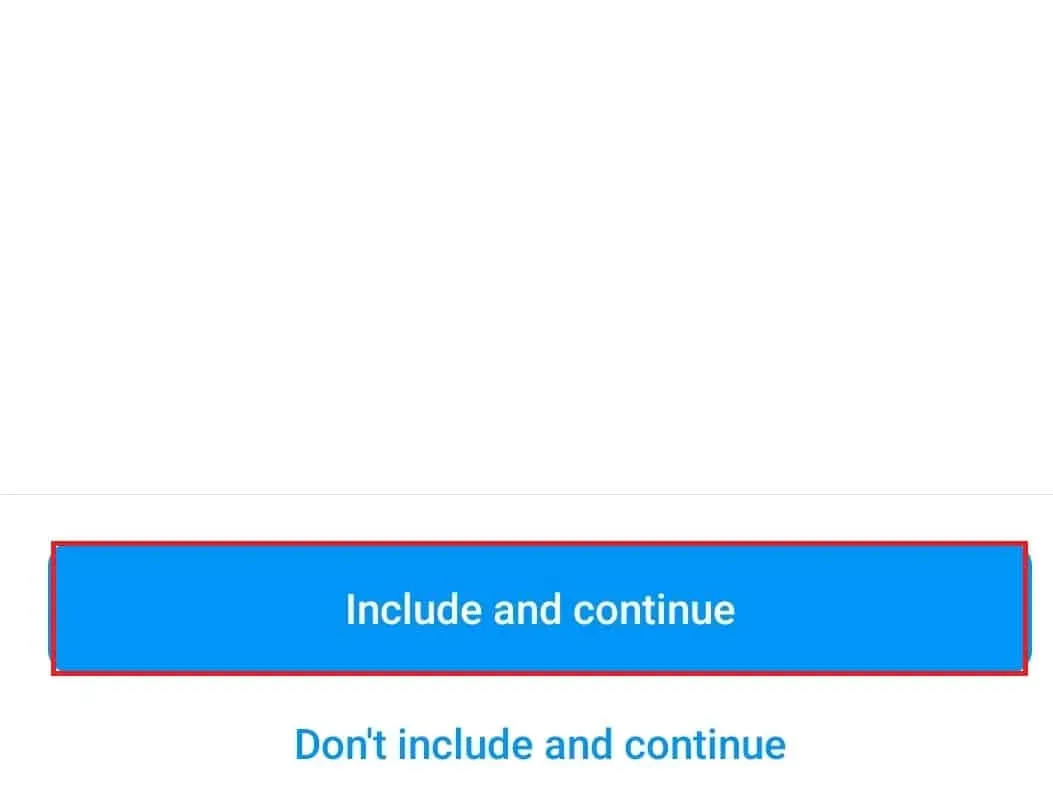
- Nämn nu kort problemet du upplever och klicka på Skicka för att skicka rapporten.
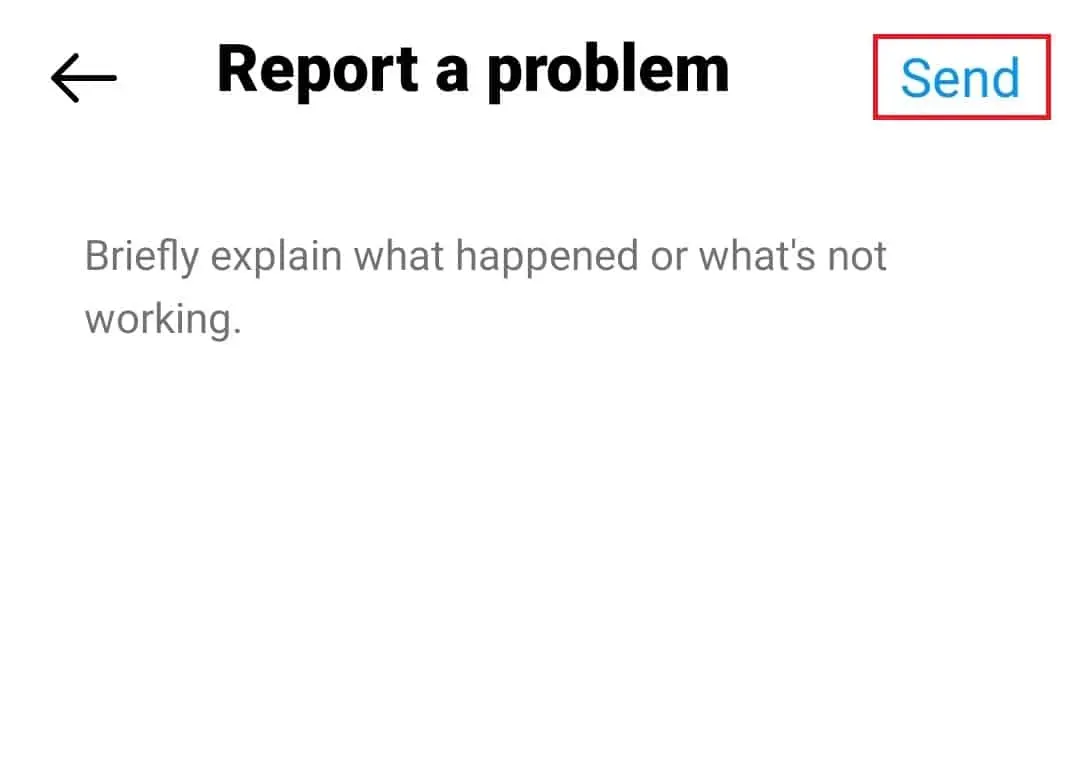
Instagrams personliga supportteam kommer att kontakta dig så snart som möjligt och berätta vad som kan göras för att lösa problemet.
Slutord
Ovan är stegen för att fixa att försvinna eller ta bort Instagram-berättelsehöjdpunkter. Om du inte ser höjdpunkterna i din Instagram-berättelse hjälper den här artikeln dig att fixa det. Du kan följa stegen ovan för att lösa problemet.
Lämna ett svar